날이 갈수록 유튜브의 사용자가 많아지고 있습니다.
5G로 갈수록 인터넷이 빨라지고 많은 사람들이 글보단 동영성으로 정보를 습득하는걸 더 편리하게 생각하기 때문에 앞으로도 유튜브의 수요는 많아질거 같은데요.

저만 하더라도 유튜브 프리미엄을 가입하고 광고없이 동영상을 보거나 유튜브 뮤직 어플로 노래를 듣기도 합니다.
유튜버는 동영상을 제작해 광고수익을 얻을수 있으며 상위 유튜버들은 연 억대의 수익을 벌수 있어서 많은 사람들 특히 어린 친구들이 유튜버가 꿈이 되기도 하며 동영상 컨텐츠를 창작하기도 합니다.
유튜버의 특징은 짧은 시간안에 많은 사람들의 시청을 사로잡을 수록 조회수가 많아지기 때문에 자극적인 영상들이나 썸네일로 구독자를 끌어당기기도 합니다.


예전엔 네이버나 다음을 첫 페이지로 해놓고 검색을 한다면 요즘엔 유튜브를 바로 들어가기도 해서 유튜브 바로가기를 해두기도 합니다.
브라우저 별로 유튜브 바로가기 설정이 다르기 때문에 한번 정리해보았는데요.
마이크로소프트 엣지 유튜브 바로가기
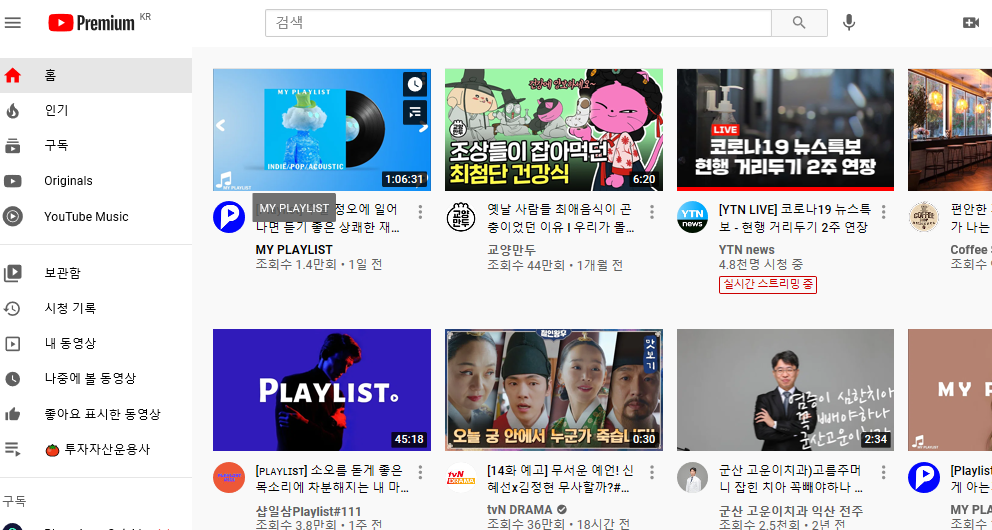
마이크로소프트 엣지 유튜브바로가기는 조금 찾기 어려웠습니다.
먼지 유튜브 홈페이지에 접속합니다.


맨 상단의 별표 버튼은 즐겨찾기 추가하는 버튼입니다.
별표 맨 오른쪽의 ...세개 버튼을 클릭하면 맨 하단에 '이 페이지를 작업표시줄에 고정' 을 선택하면 작업 표시줄에 유튜브가 고정됩니다.

이렇게 맨 하단 상태표시줄에 유튜브 바로가기 아이콘이 설정됩니다.
크롬 유튜브 바로가기

크롬 유튜브 바로가기 방법인데요.
엣지와 마찬가지로 맨 오른쪽상단의 ...점세개의 아이콘을 선택합니다.
도구더보기 메뉴로 가면 바로가기 만들기가 있습니다. 바로가기 만들기를 선택합니다.
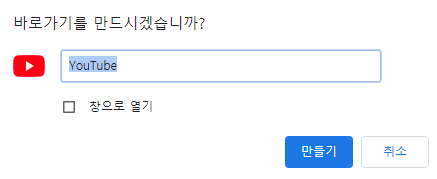

바로가기 만들기를 선택하면 바로가기를 만들겠냐는 창이 뜹니다.
만들기를 선택하면 배경화면에 유튜브 바로가기 아이콘이 표시됩니다.
인터넷 익스플로러 유튜브 바로가기

인터넷 익스플로어 창에서 유튜브 바로가기 만드는 방법도 간단합니다.
따로 메뉴를 선택할 필요 없이 오른쪽 우클릭을 하면 뜨는 메뉴중 바로가기 만들기를 선택합니다.
바로가기를 만들겠냐고 하면 네를 선택하면 바탕화면에 유튜브 바로가기가 뜹니다.

그 외에도 인터넷창에 구글을 첫페이지로 하면 자주가는 홈페이지들이 첫화면에 떠서 유튜브로 바로 갈수도 있습니다.
이상 브라우저별 유튜브 바로가기를 정리해보았습니다.




댓글